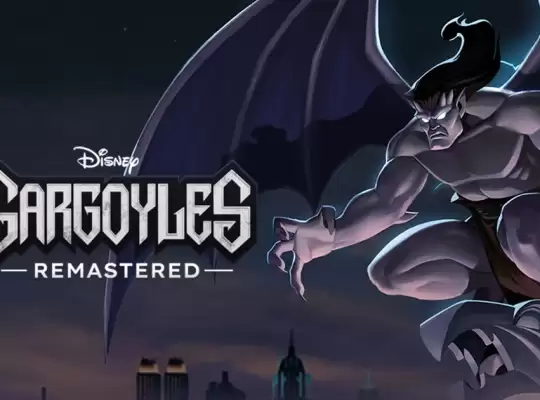Wer Retro-Spiele wie zum Beispiel von der Super Nintendo, dem Gameboy, dem N64 oder auch von der PlayStation 1 unterwegs auf seinem Smartphone zocken will, kann dies relativ bequem bewerkstelligen.
Dafür muss man zunächst RetroArch auf seinem Handy installieren. Die App gibt es völlig legal und kostenlos im Google Play Store.
RetroArch oder RetroArch+?
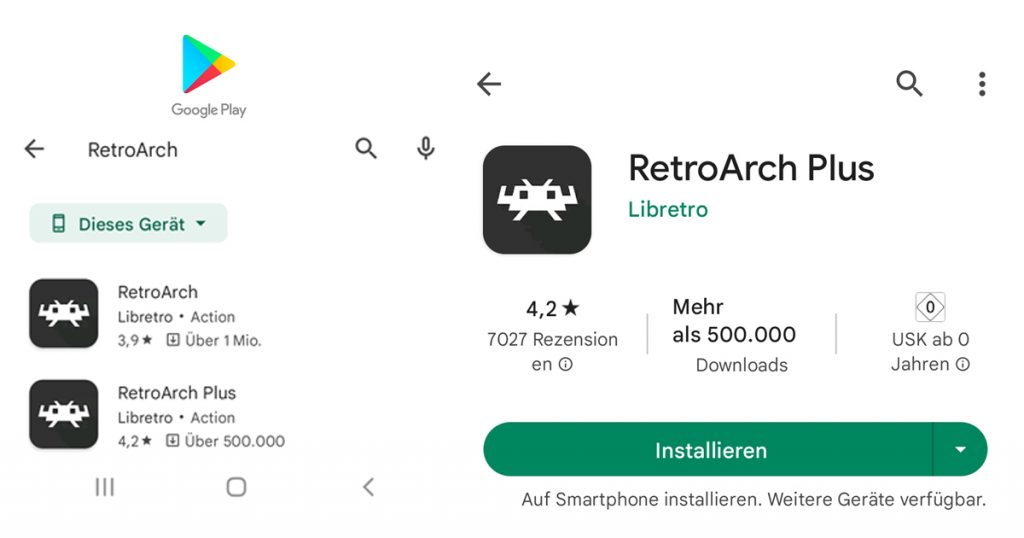
Bei der Suche nicht wundern, dass es zwei Versionen der App gibt. Im Play Store ist nämlich sowohl RetroArch als auch RetroArch+ zu finden.
- Solltest du ein moderneres Smartphone mit mindestens Android 8.0 oder höher haben, können wir RetroArch+ empfehlen, da es mehr „Kerne“, sprich mehr Emulatoren unterstützt.
- Wer hingegen ein älteres Smartphone hat, das kein Android 8.0 oder höher unterstützt, muss sich mit der normalen RetroArch-Fassung und weniger Kernen begnügen.
RetroArch+ braucht jedenfalls 126 MB freien Speicherplatz. Beim ersten Starten bittet die App noch um Erlaubnis, damit RetroArch auf die Dateien auf deinem Handy zugreifen darf. Dies genehmigen, da sonst keine Spiele reingeladen werden können.
Dann noch über die Einstellungen, also über das Zahnrad unten im Menü) den Online-Updater nutzen, um bei Bedarf die verschiedenen Bestandteile (Assets) der App zu aktualisieren. Empfehlen können wir dabei die Core-Infodateien, die zusätzlichen Daten, die Controller-Profile, die Datenbanken, die Overlays und die Shader zu aktualisieren. Cheats zu aktualisieren ist unnötig, sofern man nicht tatsächlich Cheats benutzen will.
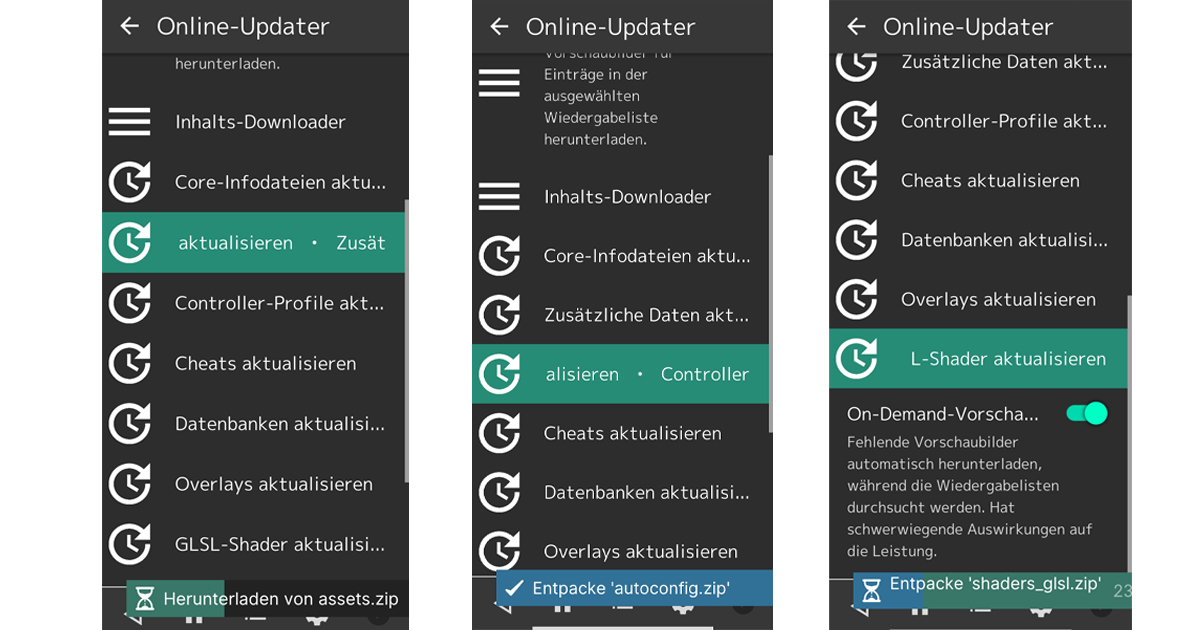
Danach muss man im Hauptmenü auf „Core laden“ gehen und kann sich über den Online-Updater aus einer riesigen Liste, die Emulatoren herunterladen, die man benutzen möchte. Für manche Plattformen gibt es sogar verschiedene Cores. Falls man bei einem bestimmten Spiel Probleme in einem Emulator haben sollte, ist es ganz gut auf einen anderen Core ausweichen zu können.
Wir empfehlen außerdem nur Cores zu laden, die man auch tatsächlich braucht. Für Nintendo 64-Spiele wie Mario Kart 64 empfehlen wir beispielsweise Mupen64Plus und für PlayStation 1-Spiele BeetlePSX, der in unseren Test sogar Tekken 3 mühelos emulieren konnte.
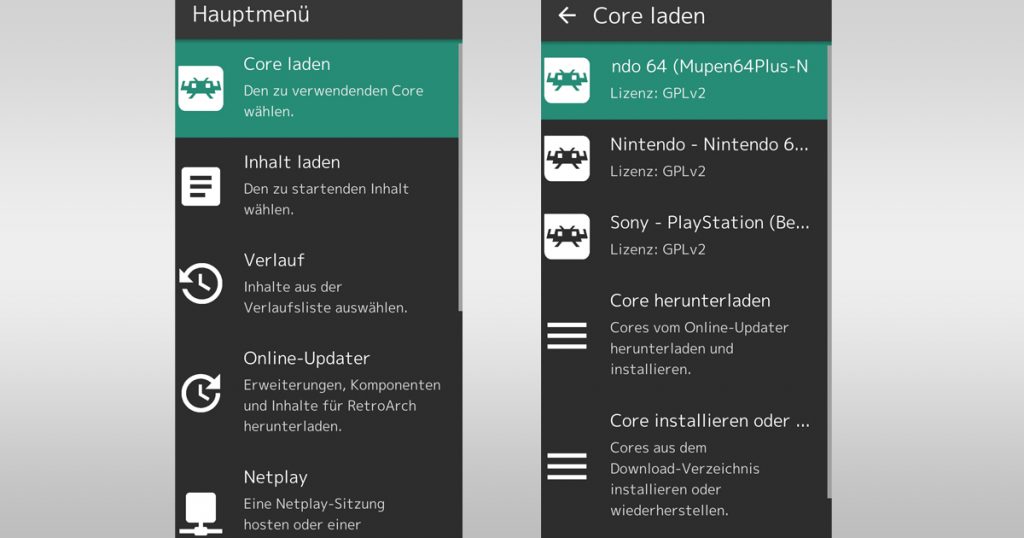
Nach der Installation der Cores, brauchst du noch Spiele. Sogenannte ROMs. Aus rechtlichen Gründen können wir hier keine Quelle verlinken, aber wenn du nach „roms“ für die entsprechende Plattform suchst, solltest du schnell fündig werden.
Wie bekomme ich die ROMS hinein?
Dafür gibt es viele verschiedene Wege. Eine Möglichkeit wäre es sich am Computer bequem ROMs herunterzuladen und in Google Drive in einem Ordner abzulegen und dann am Android-Handy die Google Drive-App aufzurufen und die ROMs am Handy herunterladen. Danach kannst du die ROMs von deinem regulären Downloads-Ordner einfach in den Download-Order von RetroArch verschieben.
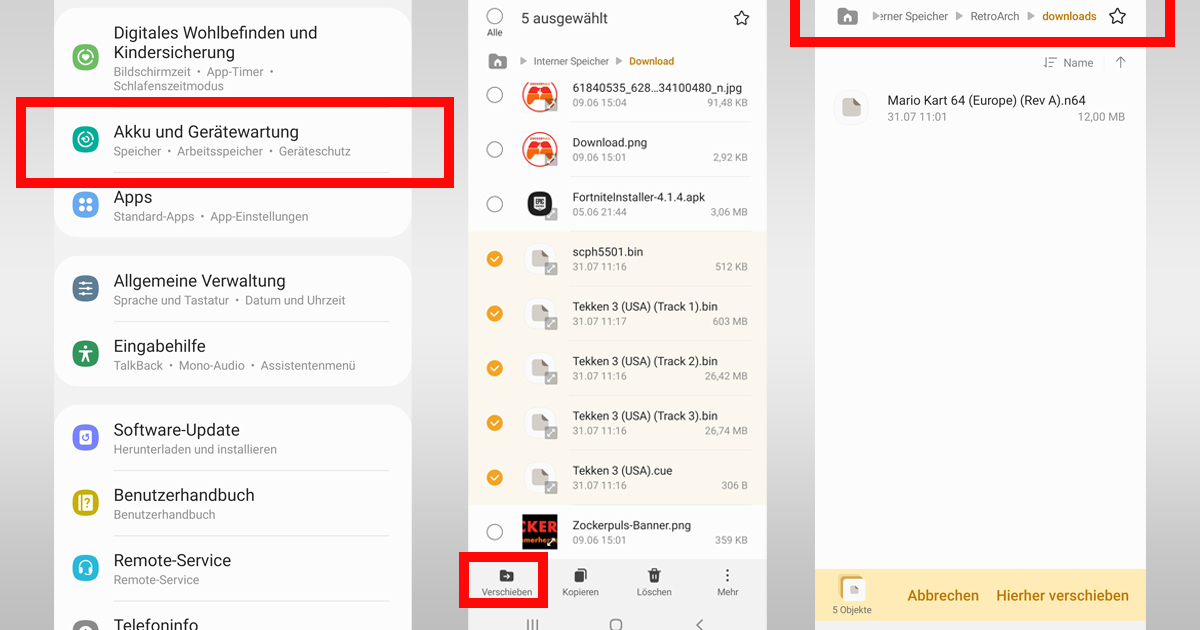
Dafür in Android auf die „Einstellungen“, dann auf „Akku und Gerätewartung“, dann auf „Speicher“ klicken, dann auf „…“, dann auf „Erweitert“ und dann auf „Dateien“ und dann auf „Downloads“ klicken. Dann wieder auf „…“, dann auf „Bearbeiten“, die gewünschten ROMs markieren, dann unten auf „Verschieben“ klicken und zum „Internen Speicher -> RetroArch -> Downloads“ navigieren und die dort Dateien einfügen.
Für die Emulation von manchen Plattformen wie der PlayStation 1 brauchst du zusätzlich zu den ROMs auch eine BIOS-Datei. Die musst du nach „Interner Speicher -> RetroArch -> System“ schieben, damit sie von RetroArch erkannt wird.
Jetzt wo du ROMs und ggf. auch BIOS-Dateien in die korrekten Ordnern geschoben hast, musst du die Inhalte nur noch in RetroArch importieren. Dafür in RetroArch unten auf das Menü mit den 3 Strichen klicken, „Inhalte importieren“ auswählen und das gewünschte „Verzeichnis scannen“. Wenn du jetzt unter den Wiedergabelisten etwas runterscollst, solltest du die gefunden ROMs, gestaffelt nach Plattform sehen.
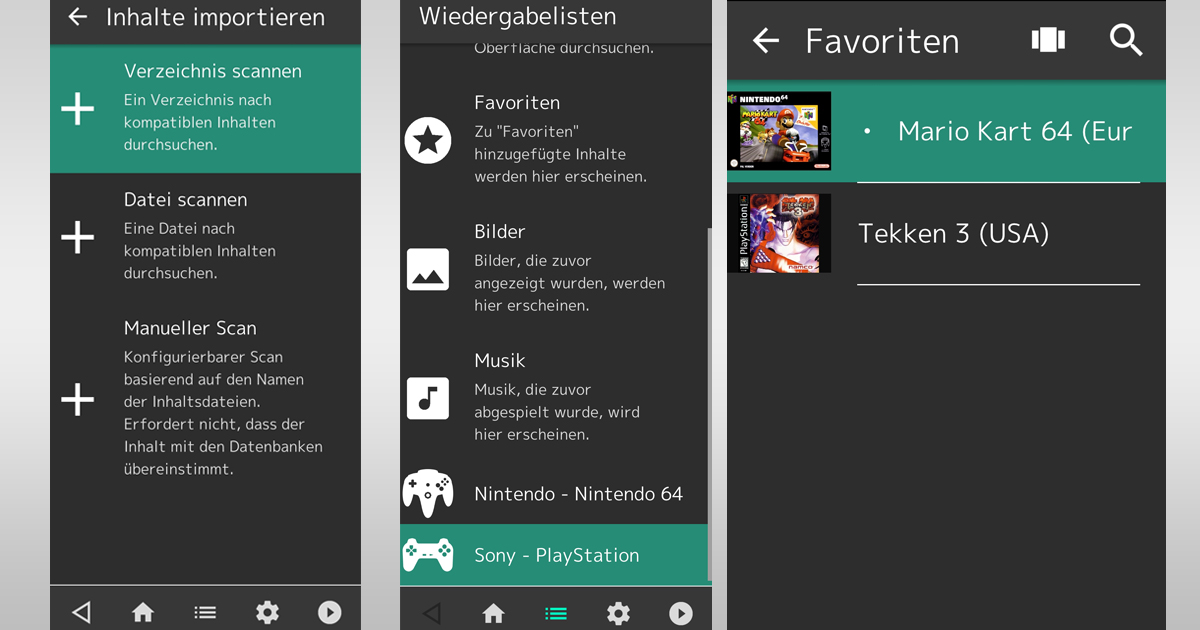
Damit du deine Lieblings-ROMS auch plattformübergreifend schnell wieder findest, kannst du sie übrigens auch deinen Favoriten hinzufügen.
Zum Steuern kannst du wahlweise per Touchscreen das virtuellen Tasten-Overlay benutzen oder per Bluetooth einen externen Controller verbinden oder wie wir es am bequemsten finden einen Controller-Grip wie den Razr Kishi oder den GameSir X3 anschließen, der auch automatisch von RetroArch erkannt wird.
Gerne kannst du uns in einem Kommentar schreiben, welche Videospiel-Klassiker du damit auf deinem Handy zocken wirst.